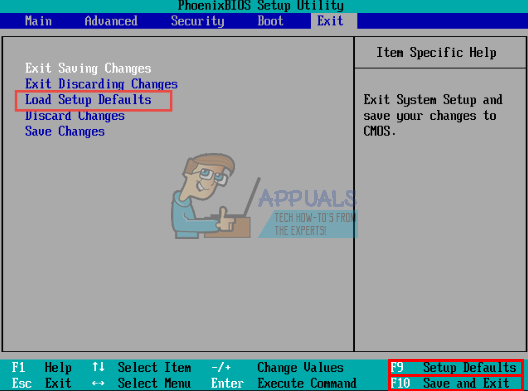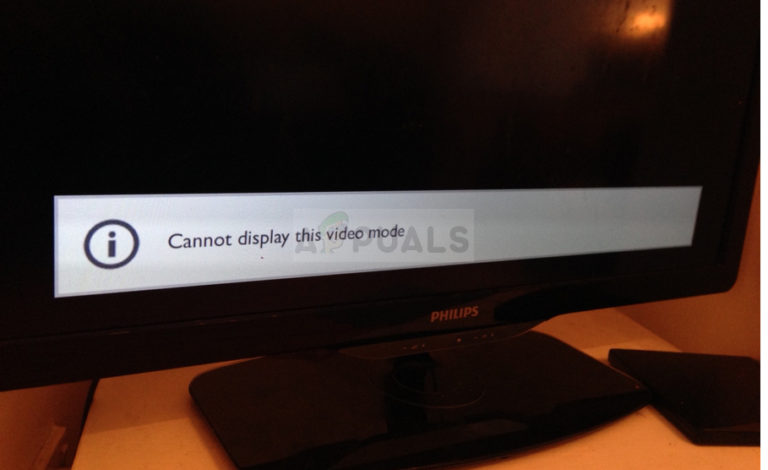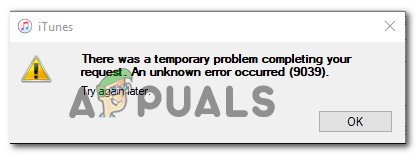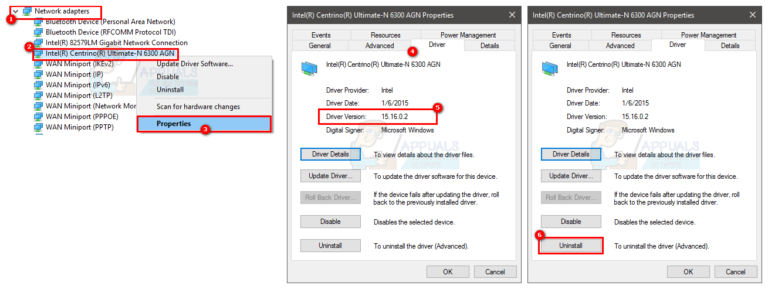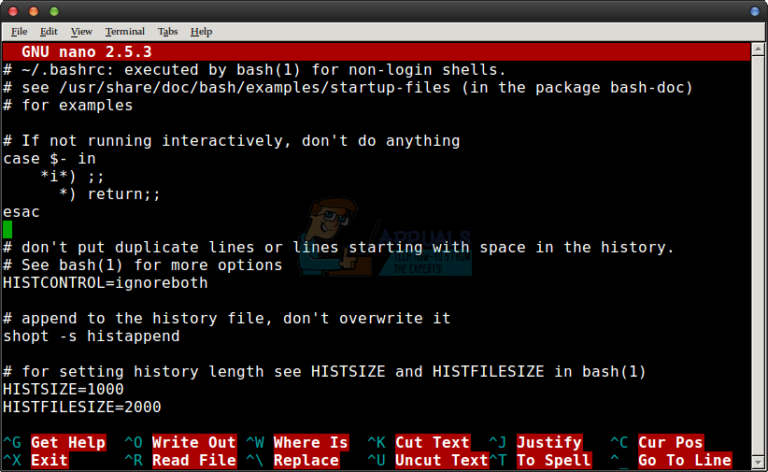So beheben Sie, dass sich ein CPU-Lüfter nicht dreht
Wenn sich Ihr CPU-Lüfter nicht dreht, liegt das Problem möglicherweise zwischen dem Lüfter, dem Motherboard und dem Netzteil. Der Lüfter kann durch Staub und Flusen verstopft werden und verhindert so, dass er sich dreht. Die Drähte, die in den Lüfter führen, können auch die Lüfterflügel stören und verhindern, dass sie sich drehen (diese Lüfter haben nicht viel Drehmoment). Ihr Motherboard könnte auch das Problem sein; Wenn der Stromkreis, der den Lüfter mit Strom versorgt, unterbrochen / kurzgeschlossen ist, kann sich Ihr Lüfter nicht drehen. Das gleiche Problem kann vom Netzteil (Netzteil) ausgehen, wenn es nicht in der Lage ist, 5 V oder 12 V für die Stromversorgung Ihres Lüfters auszugeben. Natürlich ist bei Laptops das Netzteil normalerweise auf dem Motherboard integriert.
Denken Sie daran, dass es normal ist, dass sich der CPU-Lüfter nicht mehr dreht, wenn die CPU-Temperaturen niedrig sind oder Sie keine stromhungrigen Anwendungen ausführen.
Damit Ihr Computer optimal funktioniert, ist eine Kühlung unerlässlich. Dies kann durch Verwendung von Kühlsystemen, Kühlmitteln und im Volksmund durch Verwendung von Lüftern erfolgen. Es ist daher alarmierend, wenn Sie feststellen, dass sich Ihr CPU-Lüfter nicht dreht. Dies ist möglicherweise kein Grund für einen Alarm, aber in Kombination mit einer Überhitzung der CPU ist dies definitiv ein roter Alarm. In einem Computer befinden sich mehrere Lüfter, darunter ein Netzteillüfter (Netzteil), ein CPU-Lüfter (Zentraleinheit), ein Gehäuse- / Chasis-Lüfter und ein GPU-Lüfter (Grafikprozessor). Laptops haben normalerweise einen Lüfter, um Platz und Gewicht zu sparen. Benutzer haben ein häufiges Problem damit, dass sich ihr CPU-Lüfter nicht dreht. Der Computer überhitzt sich dann und wirft einen BSOD aus. Dann wird er aufgrund der thermischen Überwachung heruntergefahren. Bei anderen startet der Computer überhaupt nicht. Während des Startvorgangs wird möglicherweise ein Lüfterfehler angezeigt. In beiden Fällen handelt es sich normalerweise um Mechanismen, die eine Überhitzung des Computers verhindern, da der Lüfter nicht funktioniert. Dieser Artikel behandelt dieses Problem, zeigt Ihnen, wie Sie Fehler beheben können, und gibt Ihnen allgemeine Lösungen für dieses Problem.
Fehlerbehebung bei Ihrem CPU-Lüfter
Das Problem könnte Ihr Lüfter, Motherboard oder Netzteil sein. Mit den folgenden Methoden können Sie feststellen, wo das Problem liegt.
Versuchen Sie, einen anderen Lüfter-Header (Klemmen auf Ihrem Motherboard, die mit Ihren Lüftern verbunden sind) zu verwenden, um Ihren Lüfter zu testen. Sie können das Netzteil, das Gehäuse / Gehäuse oder den GPU-Lüfter-Header verwenden. Laptop-Benutzer müssen auf einem anderen Computer testen. Wenn es sich dreht, liegt das Problem möglicherweise am Motherboard oder am Netzteil.
Sie können auch einen bekannten funktionierenden Lüfter verwenden und ihn an Ihr Motherboard anschließen. Wenn es sich dreht, liegt das Problem bei Ihrem Lüfter.
Wenn Sie ein Multimeter haben, testen Sie die Spannung an der roten und schwarzen Klemme. Es sollte 3-5V oder 12V sein, sonst hat Ihr Motherboard oder Netzteil ein Problem.
Alle Computer verfügen über Systemdiagnosetools, und der CPU-Lüfter ist eine hier getestete Komponente. Fahren Sie Ihren Computer herunter und drücken Sie den Netzschalter. Sofort drücken F12 um in die Systemstartoptionen einzutreten. Wählen Sie im Startmenü die Option Diagnose Möglichkeit. Das PSA + -Fenster wird angezeigt und listet alle im Computer erkannten Geräte auf. Die Diagnose startet die Ausführung der Tests auf allen erkannten Geräten. Nach Abschluss des Tests wird eine Meldung angezeigt, dass Sie fortfahren möchten GedächtnistestWählen Sie Nr. Dann wird die 32-Bit-Diagnose eingeleitet. Wählen Sie einen benutzerdefinierten Test. Wählen Sie nun den Lüfter als bestimmtes Gerät aus und führen Sie den Test aus. Sobald der Test abgeschlossen ist, werden die Ergebnisse angezeigt und das angezeigte Protokoll notiert. Wenn Sie eine Fehlermeldung erhalten wie: „Fan-The [Processor Fan] konnte nicht richtig antworten. Fehlercode 2000-0511. Validierung 13133Dann ist Ihr Kühlsystem tot und muss ersetzt werden.
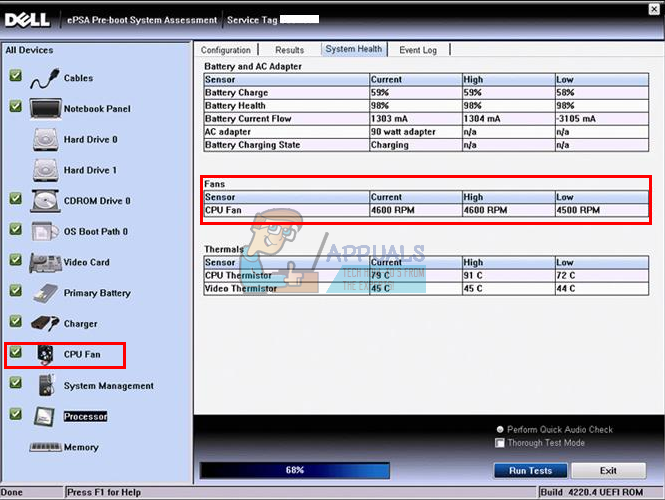
Im Folgenden finden Sie einige gängige Lösungen für dieses Problem. Die genannten Methoden können schnell teuer werden, da dies ein Hardwareproblem sein kann. Wir haben also mit den kostengünstigen Methoden begonnen.
Methode 1: Starten Sie Ihren Computer neu
Der CPU-Lüfter kann leicht mit einem Finger oder Schmutz gestoppt werden, da er nicht viel Drehmoment hat. Um zu verhindern, dass die Lüfterkabel braten oder andere Schäden verursachen, dreht sich Ihr Lüfter nicht mehr, selbst wenn Sie Ihren Finger oder die Fremdkörper entfernen. Starten Sie Ihren Computer neu, um diesen Fehler zu beheben.
Methode 2: Reinigen Sie Ihren Lüfter, indem Sie ihn mit Druckluft strahlen
Lüfter werden normalerweise mit Staub verstopft. Der Aufbau könnte die Lüfterblätter erreichen und verhindern, dass sie sich drehen, da diese Lüfter nicht viel Drehmoment erzeugen. Sie können Ihren Lüfter zerlegen und reinigen. Wenn Sie sich nicht sicher sind, wie Sie das tun sollen, nehmen Sie eine Dose Druckluft und sprengen Sie sie in die Lüftungsschlitze. Stellen Sie sicher, dass Ihr Lüfter keine hohen Drehzahlen (Umdrehungen pro Minute) erreicht, da dies den Lüfter beschädigen kann.
Methode 3: Entfernen Sie alle Kabel von den Lüfterflügeln
Da CPU-Lüfter nicht viel Drehmoment erzeugen, kann die Verdrahtung der Schaufeln durch Verdrahtung des Lüftermotors blockiert werden. Nehmen Sie Ihren Lüfter herunter und stellen Sie sicher, dass keine Drähte oder andere Gegenstände in die Lüfterflügel gelangen. Befestigen Sie die Lüfterverkabelung mit Epoxidharz an der Seite, um sicherzustellen, dass sie den Lüfterflügeln im Weg stehen.
Methode 4: Setzen Sie Ihr BIOS zurück / flashen Sie es
Ihr BIOS steuert Ihren Lüfter. Wenn Sie es ausruhen, werden alle Fehlkonfigurationen beseitigt und Ihr Lüfter funktioniert. So setzen Sie das BIOS zurück:
- Fahren Sie Ihren PC herunter
- Drücken Sie den Netzschalter und drücken Sie sofort F2 um in das BIOS-Setup zu gelangen
- Drücken Sie F9 (oder die im BIOS-Bildschirm angezeigte Schaltfläche zum Laden der Standardeinstellungen) um Ihr BIOS zurückzusetzen
- Drücken Sie Esc oder F10 und wählen Sie “Speichern und Beenden” Eingeben Lassen Sie Ihr System neu starten und prüfen Sie, ob der Lüfter jetzt funktioniert.

Sie können Ihr BIOS auch zurücksetzen, indem Sie alle Netzkabel und den Akku entfernen, den CMOS-Akku entfernen und den Netzschalter mindestens 30 Sekunden lang drücken.
Methode 5: Tauschen Sie Ihren Lüfter aus
Wenn Sie Ihren Lüfter auf einem anderen PC getestet haben und er nicht funktioniert, oder wenn Sie einen bekannten funktionierenden Lüfter auf Ihrem PC getestet haben und er sich immer noch nicht dreht, benötigen Sie einen neuen Lüfter. Sie sollten auch sicherstellen, dass an den CPU-Lüfteranschlüssen 3-5 V oder 12 V anliegen, um Zweifel zu vermeiden.
Methode 6: Ersetzen Sie Ihr Motherboard
Der einzig sichere Weg, um festzustellen, ob Ihr Motherboard das Problem ist, besteht darin, einen funktionierenden CPU-Lüfter auf Ihrem PC zu testen. Wenn es sich auch nicht dreht, müssen Sie Ihr Motherboard ersetzen. Wenn Sie über elektrische Kenntnisse verfügen, können Sie testen, ob der CPU-Lüfterspannungsausgang zwischen 3 und 5 V oder 12 V liegt. Wenn keine Spannung anliegt oder unter 3 V liegt, kann Ihr Computer nicht genügend Strom liefern, um den Lüfter zu betreiben. Sie müssen Ihr Motherboard ersetzen.
Stellen Sie sicher, dass Ihr Motherboard zu Ihrem Netzteil und anderen Komponenten passt. Andernfalls fallen zusätzliche Kosten für den Austausch der anderen Komponenten an.
Methode 7: Ersetzen Sie Ihr Netzteil
Das Ersetzen des Motherboards ist normalerweise keine Garantie für die Lösung dieses Problems, wenn Sie sich auf einem Desktop-Computer befinden. Da Laptops das Netzteil in das Motherboard integrieren, wird das Problem durch Ersetzen des Motherboards behoben. Desktop-Computer verfügen über ein separates Netzteil, das Ihr Motherboard mit 3 V, 5 V, 10 V und 12 V versorgt. Wenn die 5-V- oder 12-V-Versorgung unterbrochen ist, funktioniert Ihr Lüfter nicht. Daher müssen Sie das Netzteil austauschen.
Sie können feststellen, dass Ihr Netzteil ausgetauscht werden muss, wenn Pieptöne zu hören sind oder wenn mehr als eine Komponente nicht funktioniert (Monitor, Lüfter, USBs, Tastatur, Maus) oder der Computer eine Weile startet und dann sofort herunterfährt .
Stellen Sie sicher, dass das Netzteil, das Sie erhalten, ähnliche Versorgungsanschlüsse wie Ihr Ersatznetzteil hat, da diese sonst nicht kompatibel sind.
PS: Wenn Ihre CPU überhitzt und Sie kostengünstige Methoden zum Kühlen benötigen, lesen Sie unseren Artikel zum Verringern der CPU-Temperatur